Hoe opnieuw te posten op Instagram zonder watermerk: online en offline
Instagram is tegenwoordig een bekend social media platform. Het verschilt van andere sociale netwerksites vanwege de geavanceerde functies. In korte tijd kunt u foto's uploaden en films bekijken. Sommige artikelen zijn leerzaam en brengen een boodschap over naar het publiek. Je kunt programma's downloaden van digitale winkels waarmee je een video opnieuw op Instagram kunt plaatsen. Al deze repostprogramma's posten echter hun watermerk en sommige films hebben het al. Het doel van dit essay is om u te instrueren over: hoe een Instagram-video opnieuw te posten zonder watermerk.
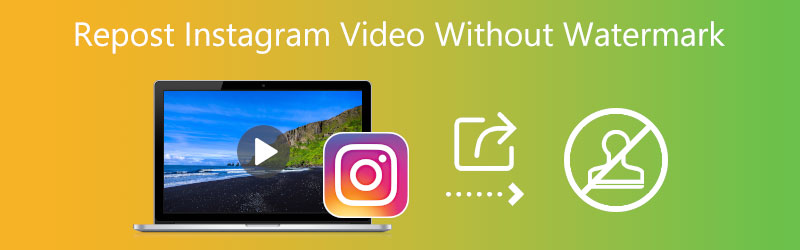

Deel 1. Hoe watermerk van Instagram-video te verwijderen
1. Vidmore Video Converter
We zijn ons ervan bewust dat velen die meer gewend zijn aan het gebruik van mobiele telefoons, het een uitdaging vinden om watermerken te verwijderen met behulp van een desktop of pc. Deze aanpak is echter zowel professioneler als effectiever. Vidmore Video Converter is uitstekende software voor gebruikers om items uit stilstaande en bewegende beelden te verwijderen. Bovendien kunt u watermerken van verschillende delen van de video wissen zonder de kwaliteit van de video te verminderen. Het is belangrijk op te merken dat niet elke toepassing u de mogelijkheid biedt om dit te bereiken.
Mensen die het beu zijn dat watermerken op onverwachte plaatsen verschijnen, kunnen verlichting vinden met de uitgebreide watermerktool en oplossing van Vidmore Video Converter. De instructies voor het gebruik van deze tool om het watermerk van Instagram-video te verwijderen en opnieuw te plaatsen, worden verstrekt.
Stap 1: Om het programma op uw apparaat te installeren, gaat u naar de webpagina van Vidmore Video Converter, waar u een: Gratis download knop. Het opstartprogramma moet eerst worden gedownload en geïnstalleerd om de software goed te laten werken.
Stap 2: Als u klaar bent met het openen van de software, gaat u naar de Gereedschapskist zodat u bekend kunt raken met de verschillende functies. wanneer in de Gereedschapskist, ga door de lijst met functies totdat u de . vindt Video Watermerk Remover. Selecteer het vervolgens met de muis.
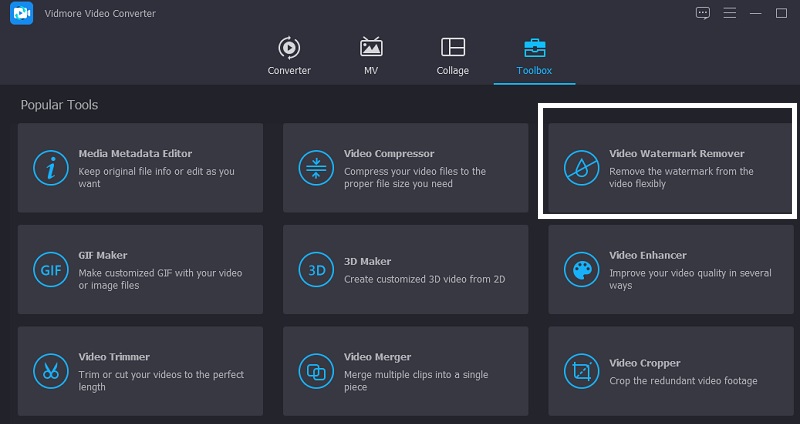
Nadat u de optie Video Watermark Remover hebt gekozen, moet u op het Plus-pictogram klikken om het videobestand van uw computer toe te voegen dat het watermerk bevat dat u wilt verwijderen.
Stap 3: Tik op de knop met het label. Nadat de video correct is geüpload naar de tijdlijn, voegt u het gedeelte toe waar u het watermerk kunt verwijderen. Als dat is voltooid, verschijnt er een vak in de rechterbovenhoek van de video. Plaats de doos op de op de sticker aangegeven plaats op de vloer.
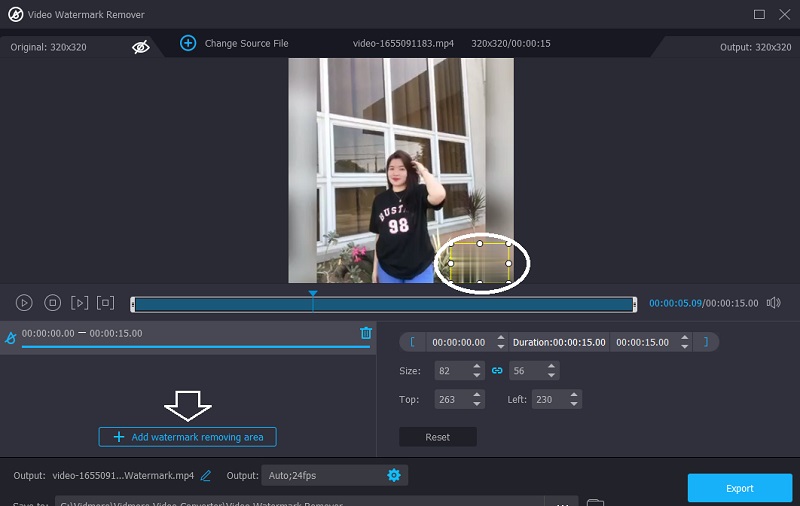
Stap 4: Nadat je de emoji aan het bericht hebt toegevoegd, kun je op de klikken Exporteren om de video op uw computer op te slaan om later te bekijken.
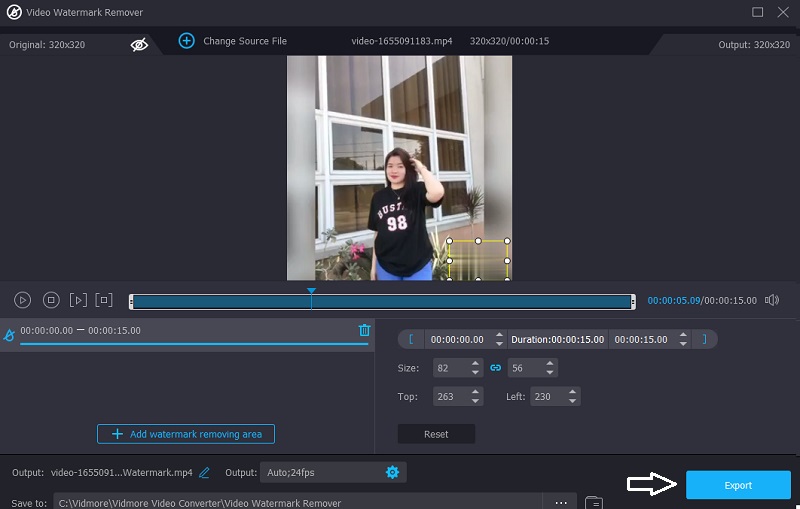
Voordelen van Vidmore Video Converter:
- De Toolbox biedt toegang tot een breed scala aan bewerkingsopties.
- Het heeft geen significante bestandsbeperking.
- Het werkt nog steeds, zelfs als het niet is verbonden met internet.
Nadelen van Vidmore Video Converter:
- De interface is zo eenvoudig.
2. Apowersoft Video Watermark Remover Online
Apowersoft Video Watermark Remover Online is een markeringsverwijderaar die compatibel is met machines met het Windows-besturingssysteem en computers met het Mac-besturingssysteem. Het is mogelijk om watermerken te wissen die op films en foto's zijn geplaatst. U hebt ook de mogelijkheid om een van de drie verschillende methoden te selecteren voor het verwijderen van watermerken. U kunt sommige onderdelen van een watermerkteken verwijderen terwijl u de mogelijkheid behoudt om andere aspecten van het merkteken in uw video en andere media te zien.
Apowersoft is geschikt voor alle meest gebruikte videobestandstypes van vandaag. Daarom kunt u uw films in het programma importeren door ze eenvoudig van de opslagcapaciteit op uw computer naar de toepassing te slepen en neer te zetten.
Stap 1: Je kunt een watermerk uit een video verwijderen door naar de website van Apowersoft Online Image Watermark Remover te gaan en de video te uploaden. Vervolgens ziet u in het midden van het scherm een knop met het label Watermerk uit video verwijderen. Klik op dat filmpje.
Stap 2: Een vak toont de locatie van de tekst eerder in de video. Plaats de doos zo dat deze binnen het watermerk kan worden geplaatst.
Stap 3: Kies als laatste het watermerk van je video dat je wilt verwijderen door de te kiezen Wissen optie en selecteer vervolgens het watermerk.
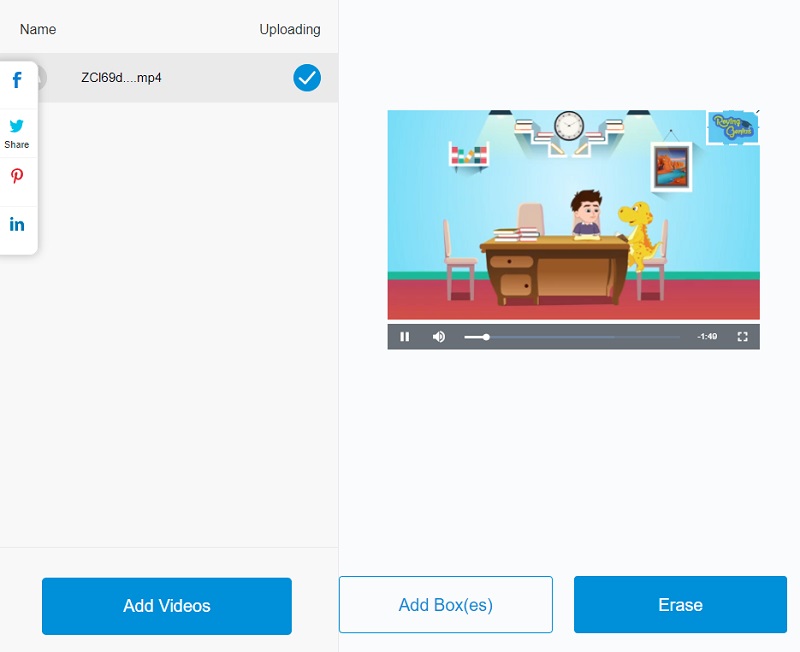
Voordelen van Apowersoft Video Watermark Remover online:
- Gratis verwijdering van internetwatermerken beschikbaar.
- Keuzes van watermerken die aanpasbaar zijn.
- Het elimineert watermerken van zowel foto's als bewegende films.
Nadelen van Apowersoft Video Watermark Remover online:
- De mogelijkheden van de gratis editie van Apowersoft Watermark Remover zijn beperkt. U moet de levenslange licentie kopen voor de prijs van: $39.
- De online versie van de Apowersoft watermerkverwijderaar bevat een maximale bestandsgroottebeperking. U kunt een video indienen met een maximale bestandsgrootte van 50 megabyte om het watermerk gratis te verwijderen.
- De Mac-editie van Apowersoft wordt niet geleverd met een watermerkverwijderaar.
Deel 2. App om video's opnieuw te posten op Instagram zonder watermerk
Een andere manier om een video op Instagram opnieuw te posten, is via de Regram: Repost for Instagram. Het is een programma dat kan worden gedownload op mobiele apparaten. De app is eenvoudig te gebruiken, behalve dat je alles op Instagram opnieuw kunt delen met een watermerk. Het heeft ook een aantal indrukwekkende bonusfuncties. Je kunt Instagram-foto's of -video's downloaden en Instagram-verhalen opnieuw posten. Het is een uitgebreide tool om Instagram online opnieuw te posten met eenvoudige stappen die iedereen kan volgen.
Stap 1: Als u het pictogram van de app aanraakt, wordt deze voor u gestart.
Stap 2: Als je het bericht hebt gevonden waarnaar je op zoek bent, klik je op de drie stippen in de rechterbovenhoek van het scherm en kies je Kopieer link of deel naar.
Stap 3: Ga terug naar de app. Plak daarna de URL in de adresbalk en begin met uploaden of downloaden.
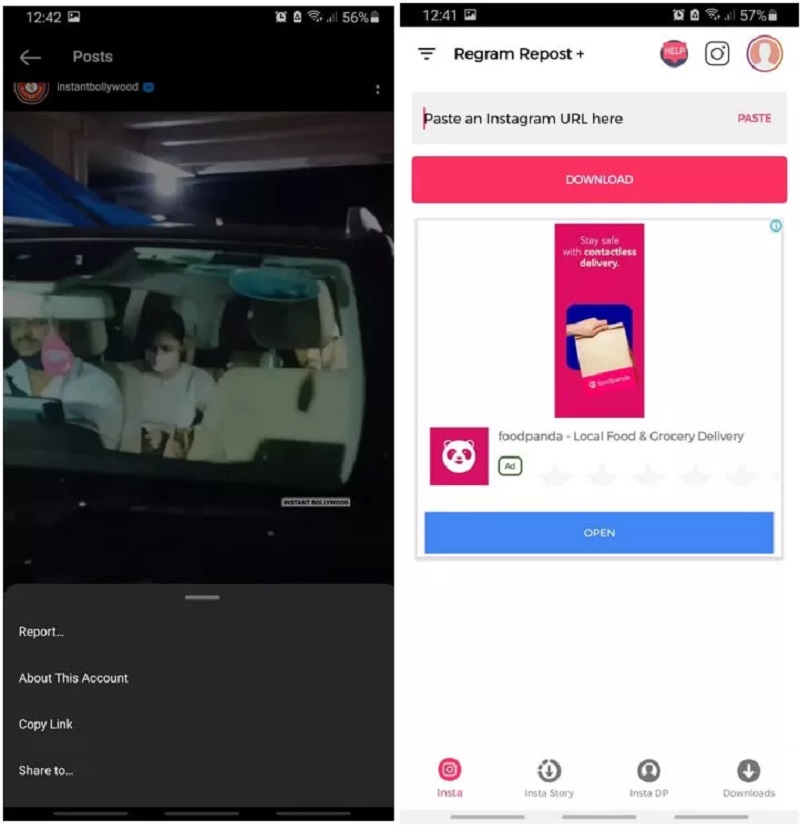
Deel 3. Veelgestelde vragen over het opnieuw plaatsen van video op Instagram zonder watermerk
Is het mogelijk om te reposten op Instagram?
Een van de dingen die Facebook ervoor koos om niet op Instagram op te nemen, was de mogelijkheid om inhoud opnieuw te posten. Het korte antwoord hierop is nee. Je kunt niets opnieuw posten op Instagram; er is echter een oplossing beschikbaar voor geïnteresseerden.
Is het tegen de regels om video's opnieuw te posten op Instagram?
Wanneer u het intellectuele eigendom van iemand anders op sociale media plaatst, loopt u het risico aangeklaagd te worden voor een dure schending van het auteursrecht. Juridisch gezien schendt het opnieuw plaatsen van de informatie die door een andere gebruiker is gemaakt, hun auteursrecht.
Waarom kan ik het Instagram-bericht van iemand anders niet kopiëren en plakken?
Je kunt een bericht uit de feed van iemand anders niet in je eigen verhaal plakken. Tenzij het account van die persoon openbaar is en hij ervoor heeft gekozen zijn inhoud opnieuw te delen. Niet iedereen heeft toegang tot de mogelijkheid om inhoud van hun feeds naar hun verhalen te delen.
conclusies
Door de bovenstaande tools af te werken, weet je: hoe een video opnieuw op Instagram te plaatsen zonder een watermerk. Zorg ervoor dat u de bovenstaande instructies volgt om het watermerk op uw clips met succes te verwijderen. Maar stel dat u de kwaliteit van uw afbeelding wilt beveiligen met een simpele interface. In dat geval moet u overwegen om de Vidmore Video Converter te gebruiken.


